来源:小编 更新:2025-05-28 03:39:00
用手机看
你有没有想过,把安卓系统装进U盘里,随时随地都能用呢?想象你拿着一个U盘,走到哪儿用到哪儿,是不是瞬间感觉酷炫到不行?今天,就让我带你一起探索如何将安卓系统安装到U盘里,让你体验一把科技的魅力!
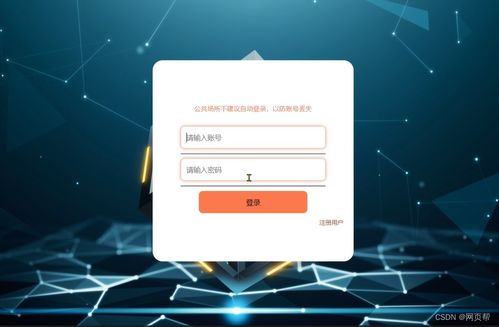
首先,你得准备以下这些宝贝:
1. U盘:选择一个容量大、速度快的U盘,至少16GB,这样子才能装下安卓系统和各种应用。
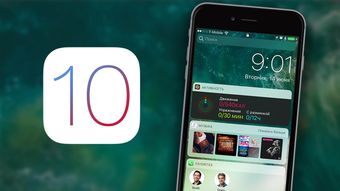
3. Android X86 ISO镜像文件:可以从Android X86官网下载最新版本的镜像文件。
4. Rufus或UltraISO软件:用于将Android X86的镜像写入到U盘。
5. DiskGenius(可选):如果需要对U盘进行分区。

接下来,让我们开始制作安卓系统安装U盘吧!
2. 打开Rufus或UltraISO:用管理员权限打开软件,避免权限限制导致的问题。
3. 加载ISO镜像:在软件中选择【文件】->【打开】,然后找到并选择你下载的Android X86镜像文件。
4. 写入镜像:在Rufus或UltraISO中选择你的U盘作为写入目标,并点击写入按钮。Rufus可能会提示格式化U盘,确认即可。在UltraISO中,依次点击【启动】->【写入硬盘映像】,然后在对话窗口中确认设置,并点击【写入】按钮开始制作启动盘。
5. 完成制作:等待写入过程完成,恭喜你,你的安卓系统安装U盘就制作好了!
制作好U盘后,你还需要设置一下电脑,让它可以从U盘启动。
2. 进入BIOS:在电脑启动时,按下F12(不同电脑可能不同)进入BIOS设置。
3. 设置启动顺序:在BIOS中,将U盘设置为首选启动设备。
4. 启动安卓系统:重启电脑后,电脑会从U盘启动,进入安卓系统。
现在,你已经拥有了一个可以随时使用的安卓系统U盘,接下来,让我们一起看看如何使用它吧!
2. 启动电脑:打开电脑,按照之前设置的启动顺序,电脑会从U盘启动。
3. 进入安卓系统:电脑启动后,你会看到一个安卓系统的启动界面,选择合适的语言和地区,然后点击“下一步”。
4. 设置用户账户:创建一个用户账户,并设置密码。
5. 开始使用:完成以上步骤后,你就可以开始使用安卓系统了。
使用安卓系统U盘,有以下优点:
当然,使用安卓系统U盘也有一些缺点:
- 运行速度:由于U盘的读写速度限制,运行速度可能会稍微有点慢。
- 存储空间:U盘的存储空间有限,可能无法安装太多的应用。
通过以上步骤,你就可以轻松地将安卓系统安装到U盘里,随时随地享受安卓系统的便利。快来试试吧,让你的生活更加精彩!